Chrome浏览器书签导入导出教程及管理技巧全面详解
发布时间:2025-08-02
来源:Chrome官网

打开Chrome浏览器,点击浏览器右上角的三个点图标进入菜单界面。选择“书签”选项后点击“书签管理器”,此时会弹出新标签页展示所有已保存的书签内容。在书签管理器页面中,点击右上角的三点图标展开下拉菜单,选择“导出书签”即可开始备份操作。系统默认生成HTML格式文件,这种格式兼容性良好且支持多数浏览器导入需求。用户可选择常用文件夹保存该文件以便后续调用。
需要恢复书签时同样进入书签管理器页面,再次点击三点图标并选择“导入书签”。在弹出的文件选择窗口中找到之前保存的HTML文件进行导入操作。Chrome会自动解析文件内容并将对应网址添加至书签列表。若从其他浏览器迁移数据,建议先将其导出为HTML格式再通过此功能实现跨平台转移。
创建分类文件夹有助于高效组织大量书签。在书签管理器界面右键点击空白区域选择“添加文件夹”,为不同主题命名如“工作”“学习”或“娱乐”等类别。日常浏览时遇到需要保存的网页,可直接拖拽链接至相应文件夹内完成归类。定期整理过期链接能保持收藏夹整洁有序。
登录同一Google账号可开启云端同步功能。依次点击设置菜单中的“同步和Google服务”,进入管理同步页面确保“书签”选项处于开启状态。此后在任何设备上新增、修改或删除的书签都会自动更新至所有关联终端,实现无缝衔接的使用体验。偶尔出现延迟属于正常现象,稍作等待即可完成同步过程。
掌握快捷键能显著提升操作效率。例如使用Ctrl+Shift+O(Windows系统)或Cmd+Shift+O(Mac系统)快速调出书签管理器;在管理器内部通过上下方向键选择目标条目;按下Delete键直接删除无效链接;遇到有价值的页面时利用Ctrl+D(Windows)或Cmd+D(Mac)一键添加到收藏夹。
当误删重要书签时可通过本地备份恢复。Windows用户可在路径C:\Users\<用户名>\AppData\Local\Google\Chrome\User Data\Default找到Bookmarks和Bookmarks.bak文件;Mac用户则访问~/Library/Application Support/Google/Chrome/Default目录。将备份文件重命名为Bookmarks后重启浏览器即可还原数据。建议操作前复制原文件以防覆盖丢失。
面对海量书签时的精准定位需求,可充分利用管理器顶部的搜索框输入关键词过滤结果。虽然Chrome原生不支持标签功能,但可以在命名时手动添加前缀作为替代方案。例如在书名号内注明分类标签,方便后续检索与维护。
对于注重隐私的用户,可在设置中加密同步数据防止他人查看个人浏览习惯。同时推荐定期审查同步内容,及时清理不宜公开的信息。若有高度敏感需求,还可考虑创建专用账号专门用于书签同步,与日常使用的主账户分离管理。
通过上述步骤逐步操作,通常可以有效实现Chrome浏览器书签的安全备份、便捷导入、高效管理和跨设备同步。每次修改设置后建议立即测试效果,确保新的配置能够按预期工作。
Google Chrome浏览器网页视频下载方式探索
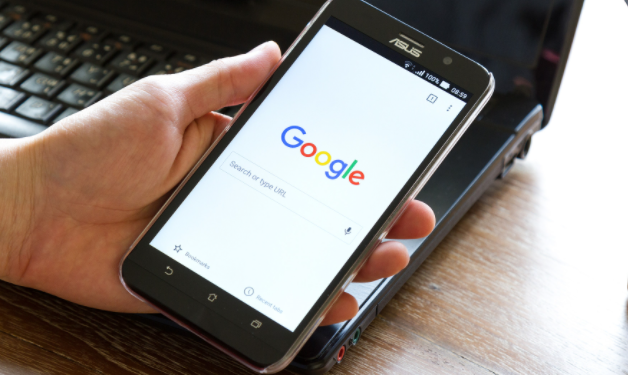
探讨Google Chrome浏览器中多种网页视频下载方法,分享实用技巧,方便用户保存在线视频资源。
Google浏览器网页翻译功能使用技巧及常见问题解析分享
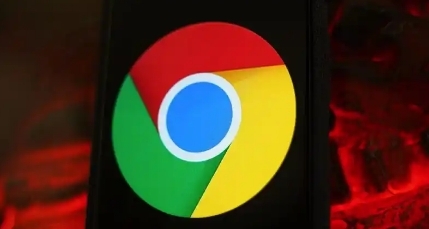
分享Google浏览器网页翻译功能的实用技巧与常见问题解决方法,提升多语言网页浏览效率和准确度。
谷歌浏览器下载及安全漏洞防护及修复流程

介绍谷歌浏览器下载后的安全漏洞防护及修复流程,确保浏览环境安全可靠。
谷歌浏览器如何通过缓存减少网页加载时间
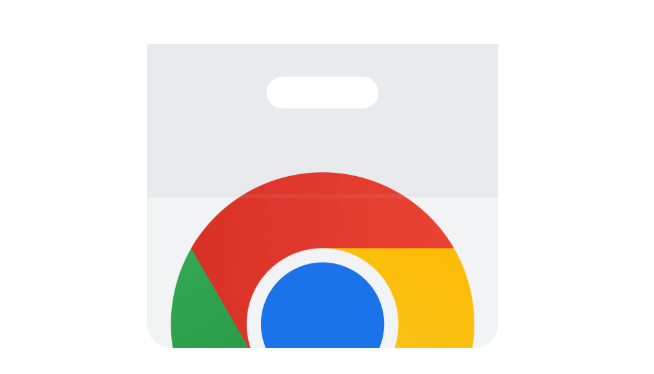
谷歌浏览器通过智能缓存技术减少重复请求,显著减少网页加载时间,提高浏览体验。
Chrome浏览器如何批量安装管理多个账户
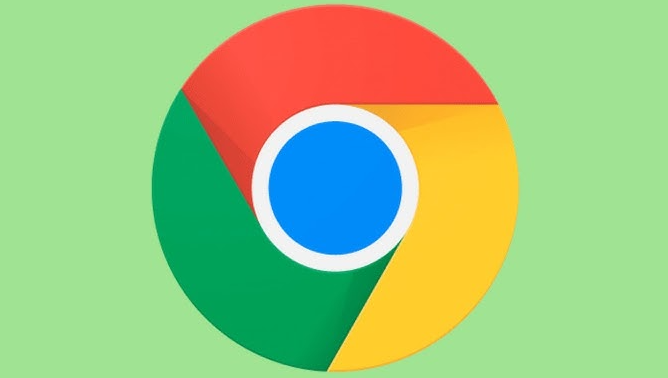
介绍Chrome浏览器批量安装及多个账户集中管理的方法,方便企业及个人高效管理多个账户。
Chrome浏览器书签同步失败排查方法及修复
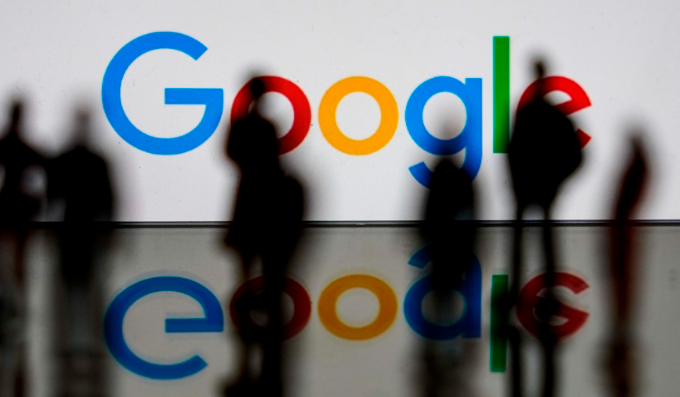
分析Chrome浏览器书签同步失败的常见原因,提供详细的排查和修复方案,帮助用户恢复同步功能,保障书签数据的完整和安全。
